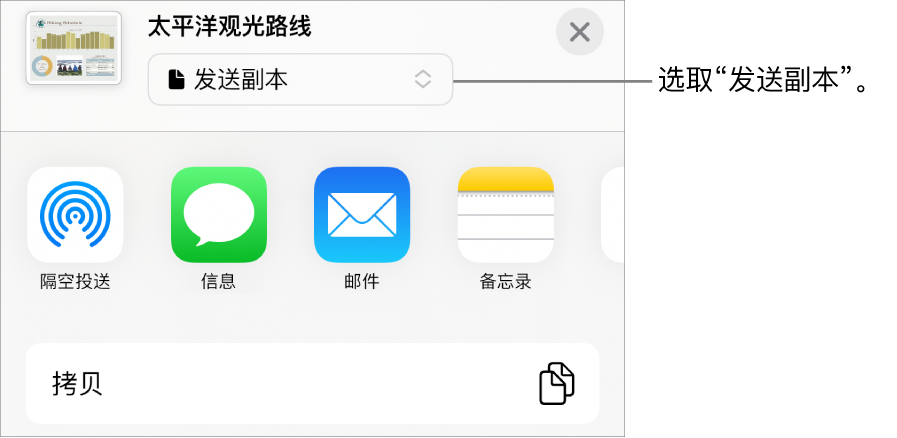iPhone 版《Numbers 表格使用手册》
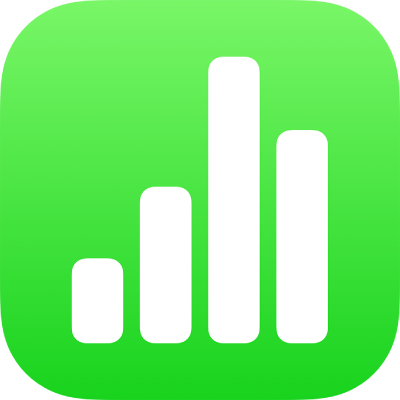
在 iPhone 上的 Numbers 表格中发送电子表格
你可以使用隔空投送、“邮件”、“信息”或者其他服务来发送电子表格的副本。你也可以发送其他格式的副本,如 PDF、Microsoft Excel、CSV 和 TSV。
【提示】给收件人发送电子表格副本前,你可以使用密码保护它来限制对电子表格的访问并提供额外的安全保护。
发送电子表格副本
以其他格式发送 Numbers 电子表格的副本
电子表格打开后,轻点工具栏中的
 ,然后轻点“导出并发送”。
,然后轻点“导出并发送”。轻点要使用的格式:
PDF:你可以通过“预览”和 Adobe Acrobat 等应用程序打开这些文件,某些时候你还可以进行编辑。选取布局选项(打印设置使用默认打印机设置)。若要包括批注,请选择“使每个工作表适合单页”,然后打开“批注”。如果你为辅助技术(例如“旁白”)添加了图像、绘图、音频或视频描述,它们会自动导出。若要在大型表格中包括辅助功能标记,请轻点“辅助功能”,然后轻点“打开”。选取页面布局和其他设置后,轻点“PDF 选项”右上角的“导出”。
Excel:选取是为每个工作表创建一个 Excel 工作表,还是为 Numbers 电子表格中的每个表格创建一个 Excel 工作表(如果有多个工作表或表格)。如果选取“每个表格一个”,你可以包括带有所有表格链接的摘要工作表。
CSV:在导出的文件中,单元格内容显示为由逗号分隔的值。
TSV:在导出的文件中,单元格内容显示为由制表位分隔的值。
Numbers 表格模板:将电子表格发送为可在模板选取器中存储的模板。轻点“导出”控制中的“发送模板”。
若要发送电子表格,请轻点一个发送选项:
隔空投送:轻点收件人的名字。收件人必须处于同一网络且必须接受该文件才能接收它。
“信息”、“邮件”或其他服务:提供请求的收件人信息(例如,发送电子邮件时的电子邮件地址),然后发送或发布副本。
备忘录:若要存储副本,请选取要存储副本的备忘录(或者创建新的备忘录),按需添加文本,然后轻点“存储”。
轻点“更多”以将其他服务添加到选项(可在设备主屏幕的“设置”中设置其他服务)。